Πώς κάνουμε εγκατάσταση το Enterprise Manager Cloud Control για monitoring και administration βάσεων δεδομένων της Oracle
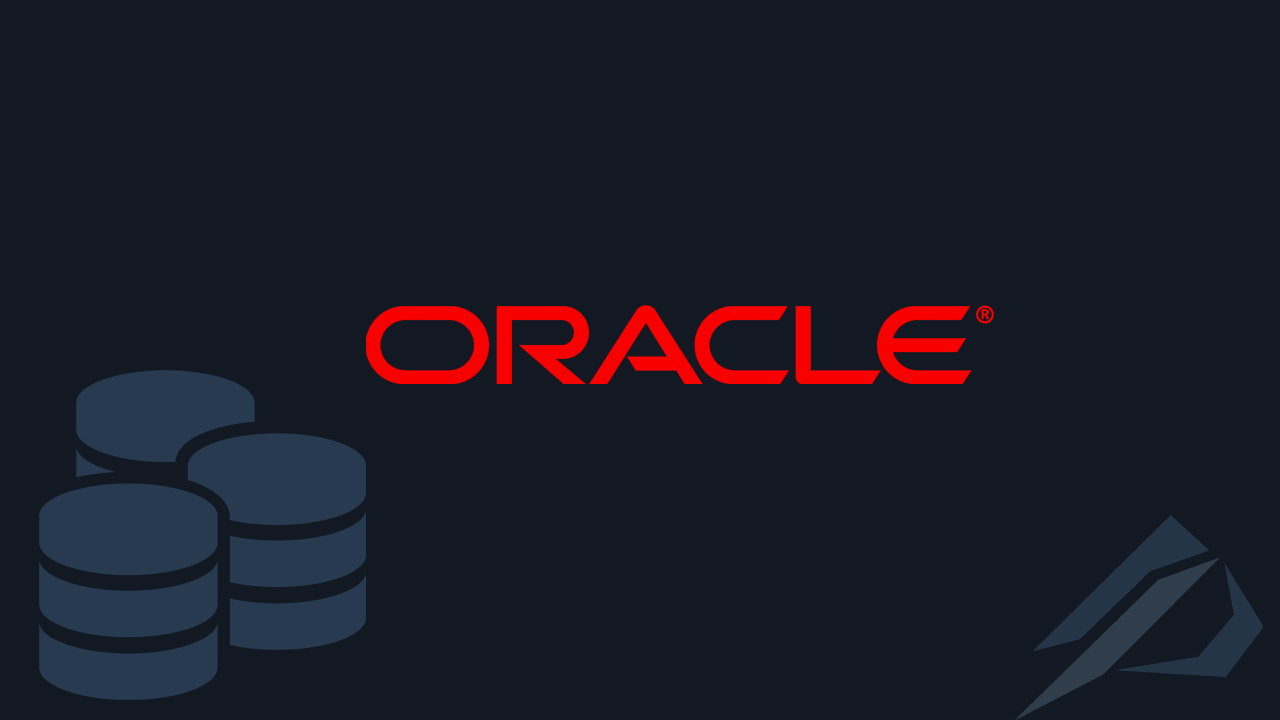
- Πώς μπορούμε να συνδέσουμε Oracle Database με SQL Server με χρήση Oracle Gateway σε Linux - 1 Ιούλιος 2024
- Πώς αυτοματοποιούμε τη διαδικασία ελέγχου ακεραιότητας των βάσεων δεδομένων σε SQL Server χωρίς την χρήση maintenance plan - 10 Μάιος 2024
- Πώς μπορούμε να συνδέσουμε Oracle Database με SQL Server με χρήση Oracle Gateway σε Windows - 5 Απρίλιος 2024
Σε αυτό το άρθρο θα δούμε πως γίνεται βήμα βήμα η εγκατάσταση του Oracle Enterprise Manager Cloud Control σε Oracle Linux / Red Hat Linux. Το εργαλείο αυτό παρέχει την δυνατότητα να διαχειριζόμαστε βάσεις δεδομένων της Oracle μέσα από ένα κεντρικοποιημένο web interface. Δεν διαχειρίζεται μόνο τις βάσεις δεδομένων που βρίσκονται εγκατεστημένες στον τοπικό server, αλλά και αυτές που είναι απομακρυσμένες.
Μερικές δυνατότητες που μας προσφέρει:
- Performance dashboards άνα hardware resource και άνα service που το κάνει χρήση.
- Διαχείρηση ασφάλειας όπως την πρόσβαση των χρηστών, profiles, data masking και transparent data encryption.
- Προγραμματισμό backup.
- Προγραμματισμό εργασιών.
- Διαχείρηση και εγκατάσταση High Availability όπως Data Guard.
- Διαχείρηση του μεγέθους των tablespaces και data / log / control files που αποτελούν την βάση δεδομένων.
- Διαχείρηση του σχήματος της βάσης σε πίνακες, views, indexes, procedures, triggers κ.α.
- Εξαγωγή performance reports όπως blocking sessions, AWR, ADDM και ASH.
- Εκτέλεση Export/Import εργασιών της βάσης.
- Εκτέλεση performance tuning εργαλείων όπως SQL Tuning Advisor, SQL Access Advisor.
- Προβολή Alert Log και trace file.
Τα προαπαιτούμενα
Θα πρέπει να έχουμε κάνει εγκατάσταση το software για Oracle Database. Τα βήματα υπάρχουν αναλυτικά στο άρθρο εδώ.
Σε περίπτωση που η εγκατάσταση είναι σε Oracle Linux 8 / Red Hat Linux 8 θα πρέπει να είναι εγκατεστημένες οι παρακάτω βιβλιοθήκες αν δεν είναι ήδη:
*αν έχουμε ακολουθήσει τα βήματα για την εγκατάσταση του software της Oracle Database όπως αναφέρθηκε δεν χρειάζεται να τα εγκαταστήσουμε εκ νέου.
binutils-2.30-49.0.2.el8
gcc-8.2.1-3.5.0.1.el8
gcc-c++-8.2.1-3.5.0.1.el8
glibc-2.28-42.0.1.el8.x86_64
glibc-devel-2.28-42.0.1.el8.x86_64
glibc-devel-2.17-55-i686
libaio-0.3.110-12.el8.x86_64
libaio-devel-0.3.110-12.el8.x86_64
libgcc-8.2.1-3.5.0.1.el8.x86_64
libstdc++-8.2.1-3.5.0.1.el8.x86_64
libstdc++-devel-8.2.1-3.5.0.1.el8.x86_64
libnsl.x86_64
sysstat-11.7.3-2.el8
motif-2.3.4-16.el8.x86_64
motif-devel-2.3.4-16.el8.x86_64
redhat-lsb-4.1-47.0.1.el8.x86_64
redhat-lsb-core-4.1-47.0.1.el8.x86_64
openssl-1.1.1-8.0.1.el8
make-4.2.1-9.el8Θα πρέπει να κατεβάσουμε το software για το Oracle Enterprise Manager Cloud Control από το επίσημο site της Oracle εδώ.
Η εγκατάσταση
Η εγκατάσταση της repository βάσης
Για αρχή θα πρέπει να φτιάξουμε μία repository βάση για την εφαρμογή. Οπότε αφού έχουμε εγκαταστήσει το software της Oracle Database εκτελούμε μέσα από τερματικό που σηκώνει γραφικό την παρακάτω εντολή με τον χρήστη oracle:
$ORACLE_HOME/bin/dbcaΣαν πρώτη επιλογή διαλέγουμε Create a database:
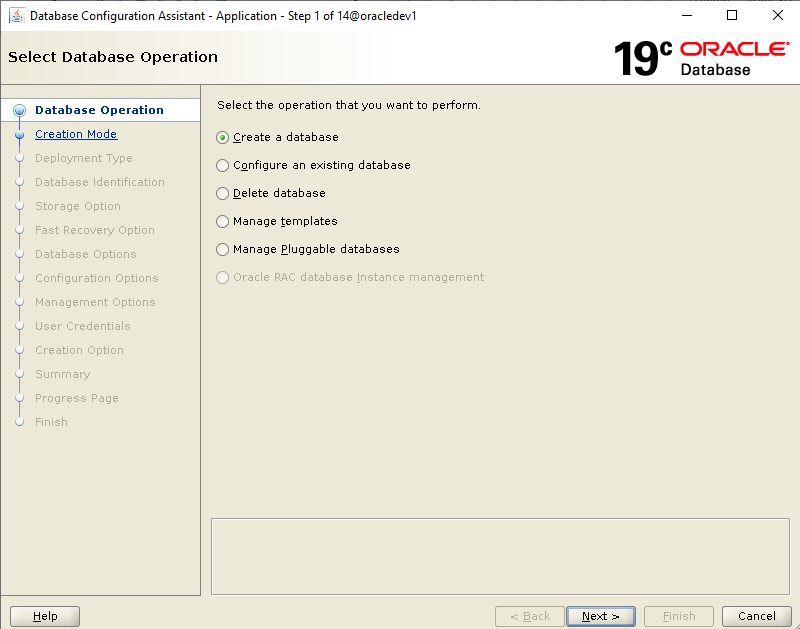
Αφήνουμε την επιλογή Typical configuration και ορίζουμε το όνομα της βάσης (emrep), το Administrator password και βγάζουμε την επιλογή Create as Container database:
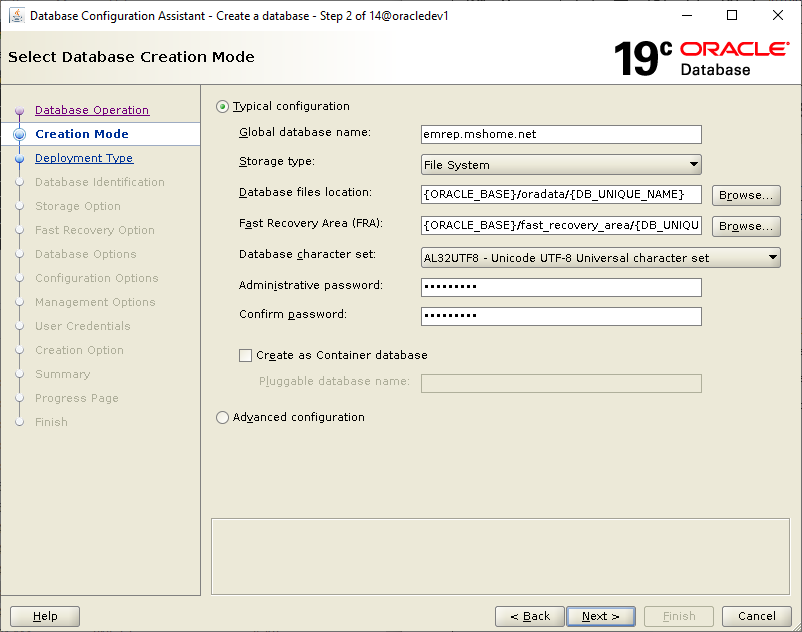
Αφού ολοκληρωθεί η εγκατάσταση συνδεόμαστε στην βάση με sqlplus και τρέχουμε τις παρακάτω ρυθμίσεις.
Στο τερματικό γράφουμε:
export ORACLE_SID=emrep
sqlplus / as sysdba
Και αφού συνδεθούμε στο sqlplus τα παρακάτω που συνοδεύονται με μία επανεκκίνηση της βάσης:
alter system set parallel_min_servers=0 scope=both; alter system set "_allow_insert_with_update_check"=true scope=both; alter system set session_cached_cursors=200 scope=spfile; alter system set processes=600 scope=spfile; alter system set pga_aggregate_target=450M scope=both; alter system set sga_target=800M scope=both; alter system set shared_pool_size=600M scope=both; alter system set parallel_max_servers=8 scope=both; exec DBMS_AUTO_TASK_ADMIN.DISABLE; shutdown immediate; startup; exit;
Η εγκατάσταση του software για το Oracle Enterprise Manager Cloud Control
Για αρχή φτιάχνουμε τους δύο φακέλους που θα είναι εγκατεστημένο το software. Ο middleware περιέχει το software για το hosting της εφαρμογής και ο agent το software που συλλέγει τα δεδομένα:
mkdir -p /oracle/app/oracle/middleware
mkdir -p /oracle/app/oracle/agentΟρίζουμε αυτά τα δύο path στο περιβάλλον του χρήστη:
export OMS_HOME=/oracle/app/oracle/middleware
export AGENT_HOME=/oracle/app/oracle/agentMπορούμε να τα προσθέσουμε μόνιμα στο bash_profile ώστε να μην τα γράφουμε κάθε φορά που συνδεόμαστε:
vi $HOME/.bash_profileΣτη συνέχεια πάμε στον φάκελο που έχουμε κατεβάσει το software και ξεκινάμε τον installer:
cd $HOME/Downloads
./em13500_linux64.binΣτην πρώτη του οθόνη επιλέγουμε Simple Install:
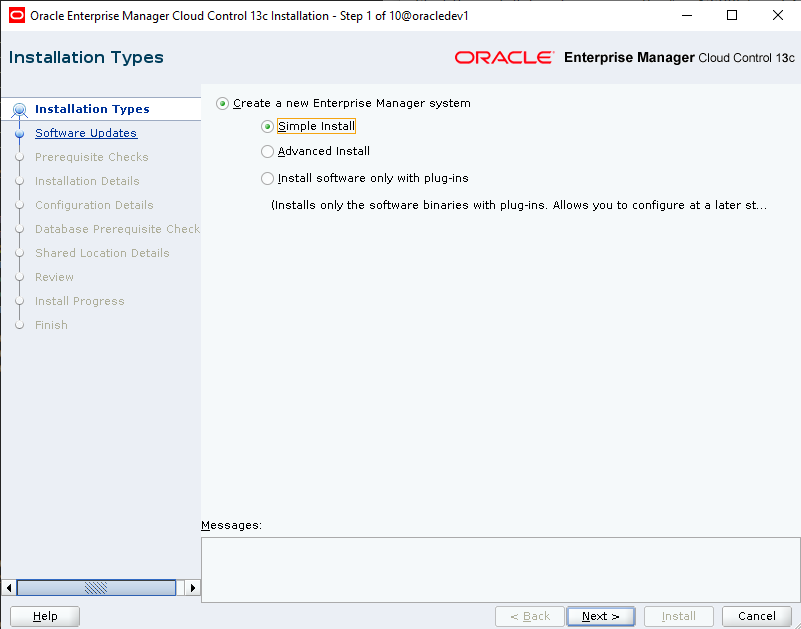
Έπειτα Skip:
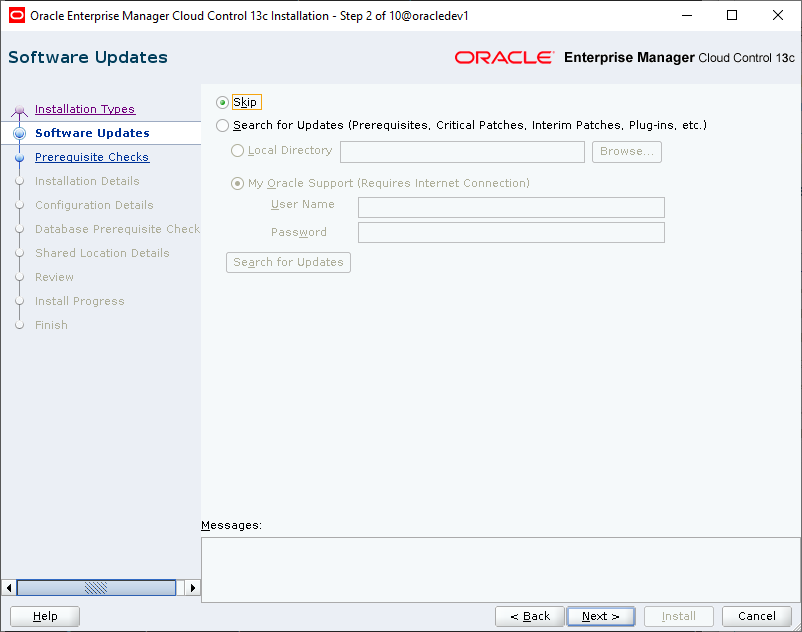
Στην επόμενη οθόνη βάζουμε τα δύο paths με τους φακέλους που φτιάξαμε πριν και το hostname:
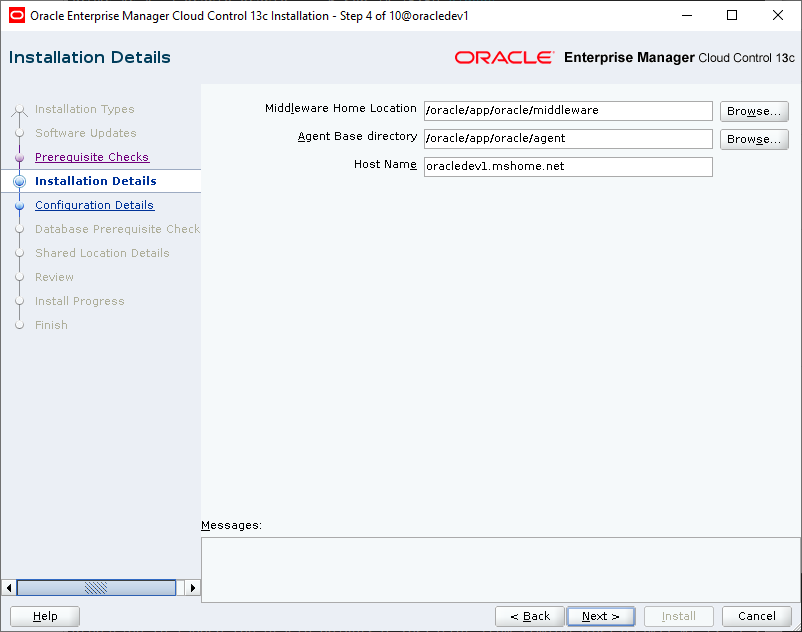
Στη συνέχεια ορίζουμε τον κωδικό για τον χρήστη sysman με τον οποίο θα συνδεόμαστε στο web interface, ως host name localhost.localdomain, την πόρτα, το όνομα της βάσης και τον κωδικό της:
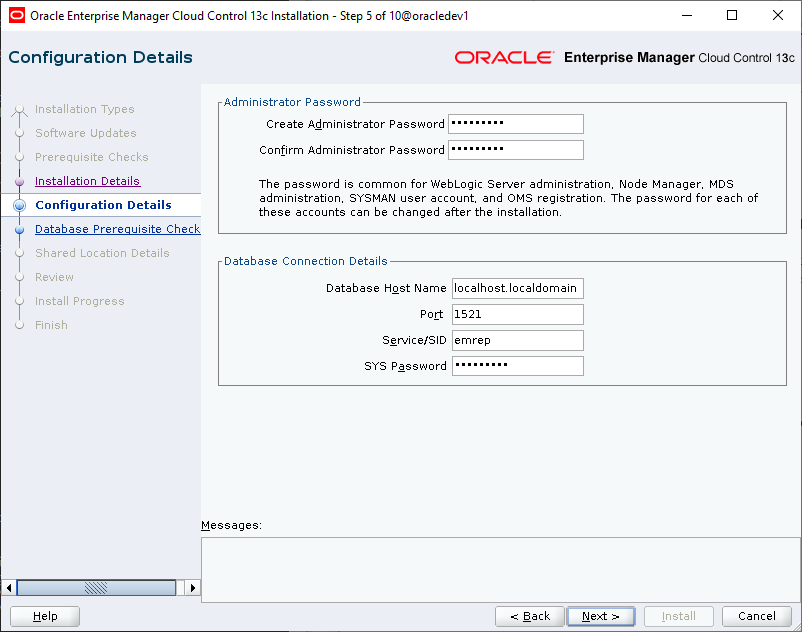
Πριν ξεκινήσει η εγκατάσταση θα κάνει έλεγχο ότι δεν είναι κάποια ρύθμισή λάθος. Σε κάποιες από αυτές μας δίνει τη δυνατότητα για Auto Fix:

Έπειτα όταν ολοκληρωθεί η εγκατάσταση θα μας ζητηθεί να τρέξουμε ένα script με τον root χρήστη στο λειτουργικό:
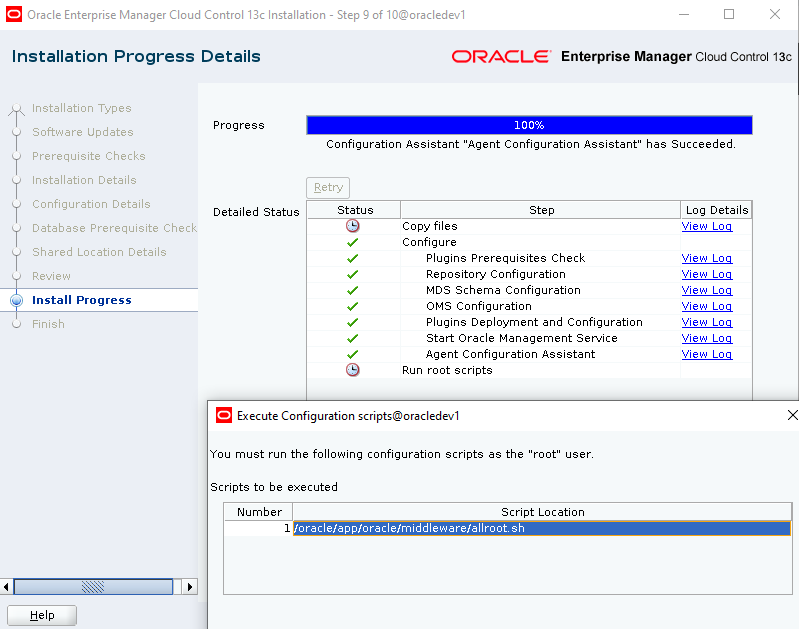
Στο τέλος θα μας εμφανίσει τις πληροφορίες με τις οποίες μπορούμε να συνδεθούμε στο web interface:
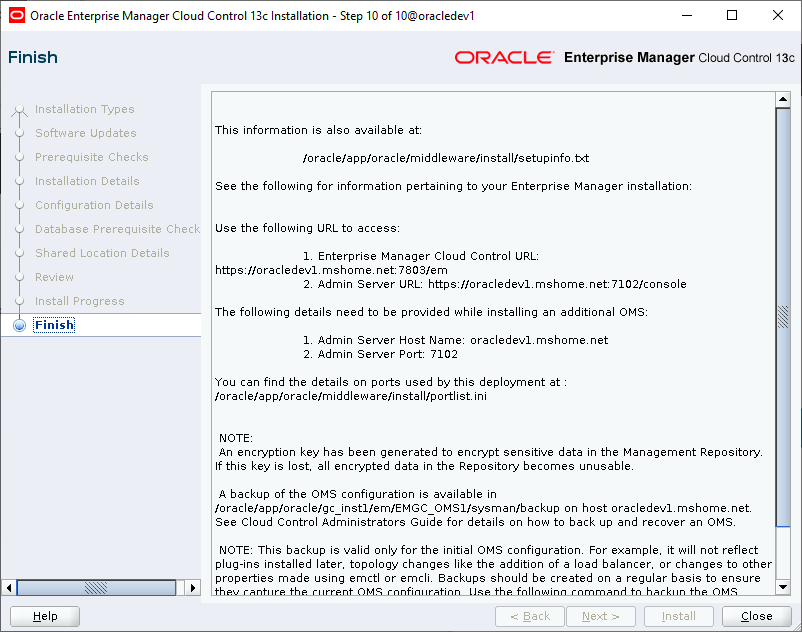
Μπορούμε μελλοντικά να δούμε πάλι αυτές τις πληροφορίες και το status του service με την παρακάτω εντολή:
$OMS_HOME/bin/emctl status oms -details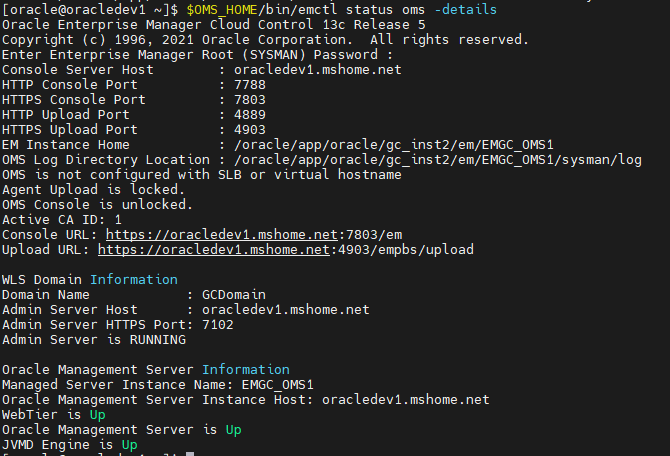
Η χρήση του Oracle Enterprise Manager Cloud Control
Μπορούμε επιτέλους να συνδεθούμε στο web interface του Enterprise Manager αντιγράφοντας το παραπάνω link στον web browser. Για παράδειγμα αν θέλουμε να συνδεθούμε με το HTTP πρωτόκολλο, βάζουμε το παρακάτω:
http://oracledev1.mshome.net:7788/emΓια να συνδεθούμε βάζουμε τα credentials του χρήστη sysman που δημιουργήσαμε κατά την εγκατάσταση:
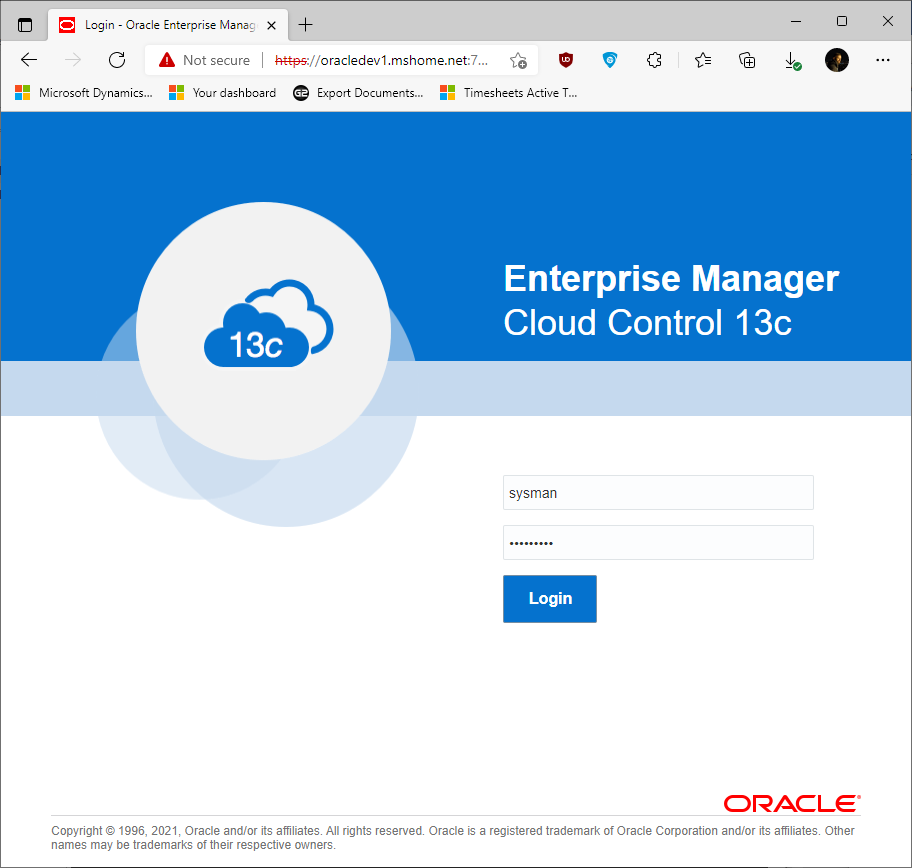
Με το που συνδεθούμε θα μας ρωτήσει ποιο template του web interface θέλουμε να κάνουμε χρήση. Στην δική μας περίπτωση θέλουμε για Database Administration.
Στην αρχική οθόνη υπάρχουν όσες βάσεις δεδομένων έχουν προστεθεί να διαχειρίζονται από τον Enterprise Manager.
Για να προσθέσουμε βάσεις για διαχείριση επιλέγουμε Setup, Add Target, Add Targets Manually:
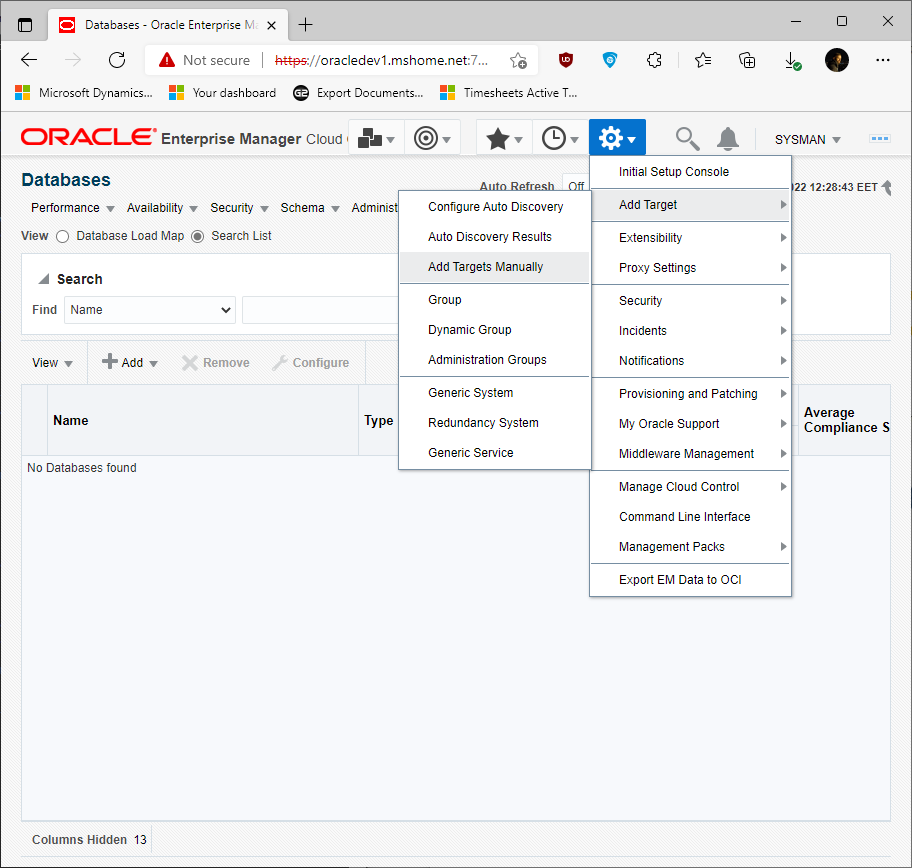
Έπειτα επιλέγουμε Install Agent on Host για να κάνουμε εγκατάσταση το software σε άλλους servers που φιλοξενούν βάσεις που θέλουμε να διαχειριζόμαστε:
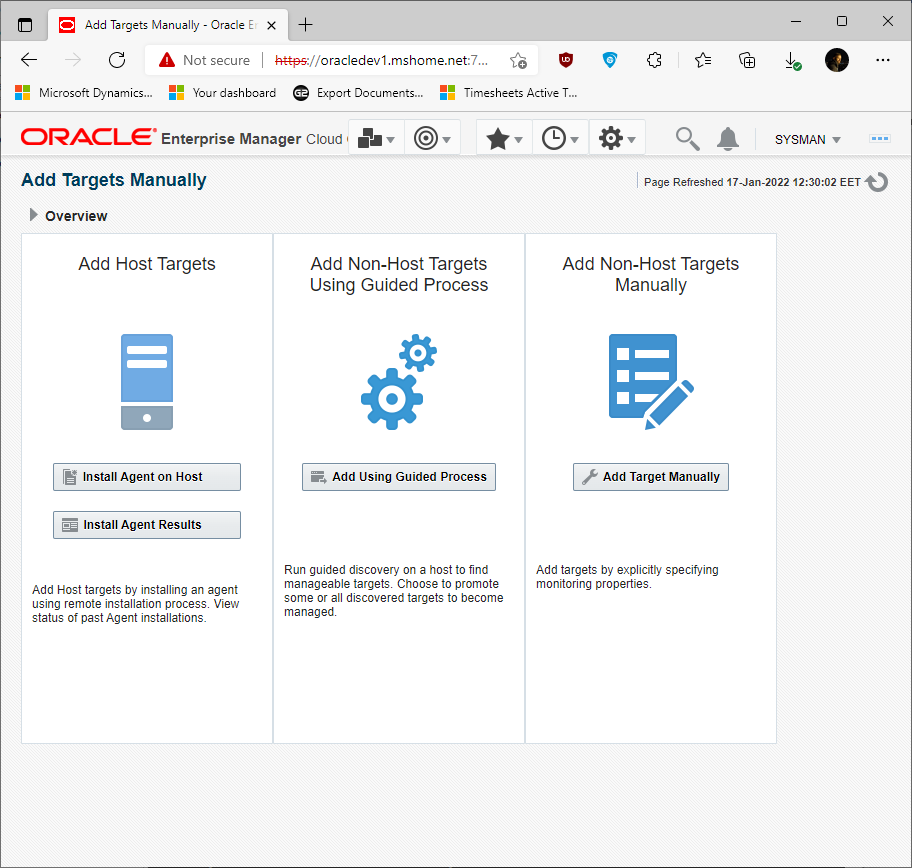
Στην επόμενη οθόνη επιλέγουμε Add, συμπληρώνουμε το hostname και το λειτουργικό σύστημα που κάνει χρήση ο απομακρυσμένος database server:
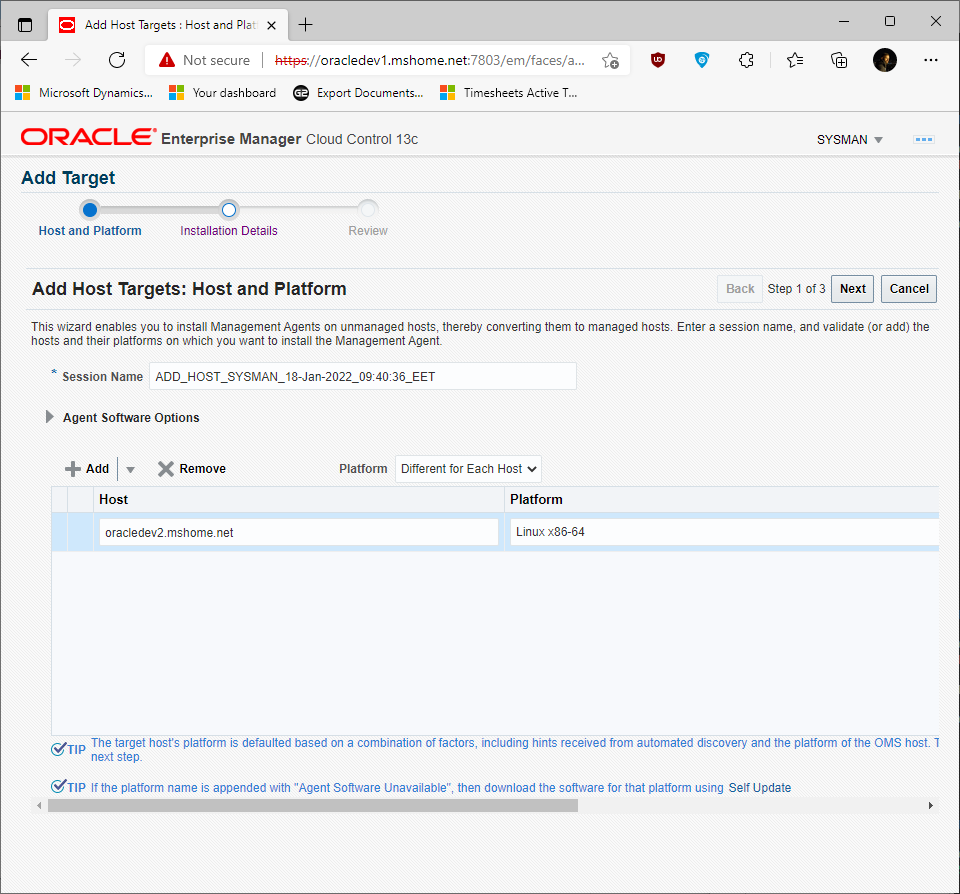
Στη συνέχεια ορίζουμε το path που θα εγκατασταθεί το software του agent και τα credentials για τον Oracle και τον Root χρήστη που θα κάνει χρήση για την εγκατάσταση:
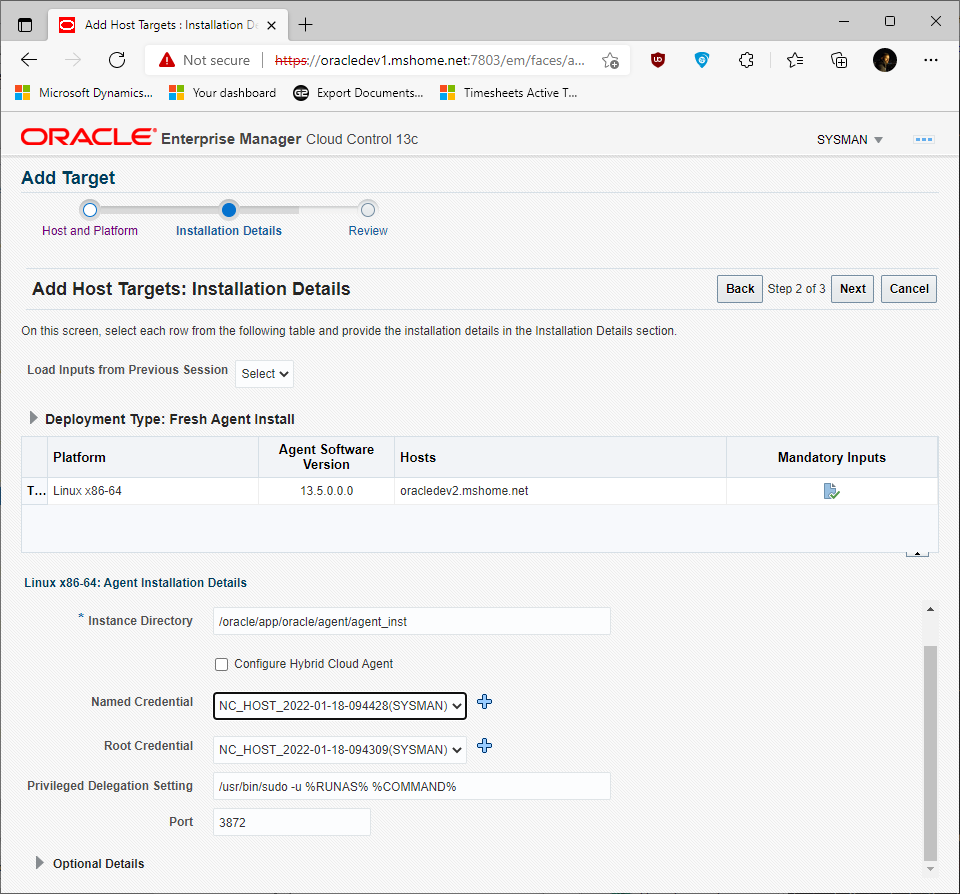
Όταν ολοκληρωθεί η εγκατάσταση θα μας ενημερώσει ότι το deployment του Agent ήταν επιτυχές:
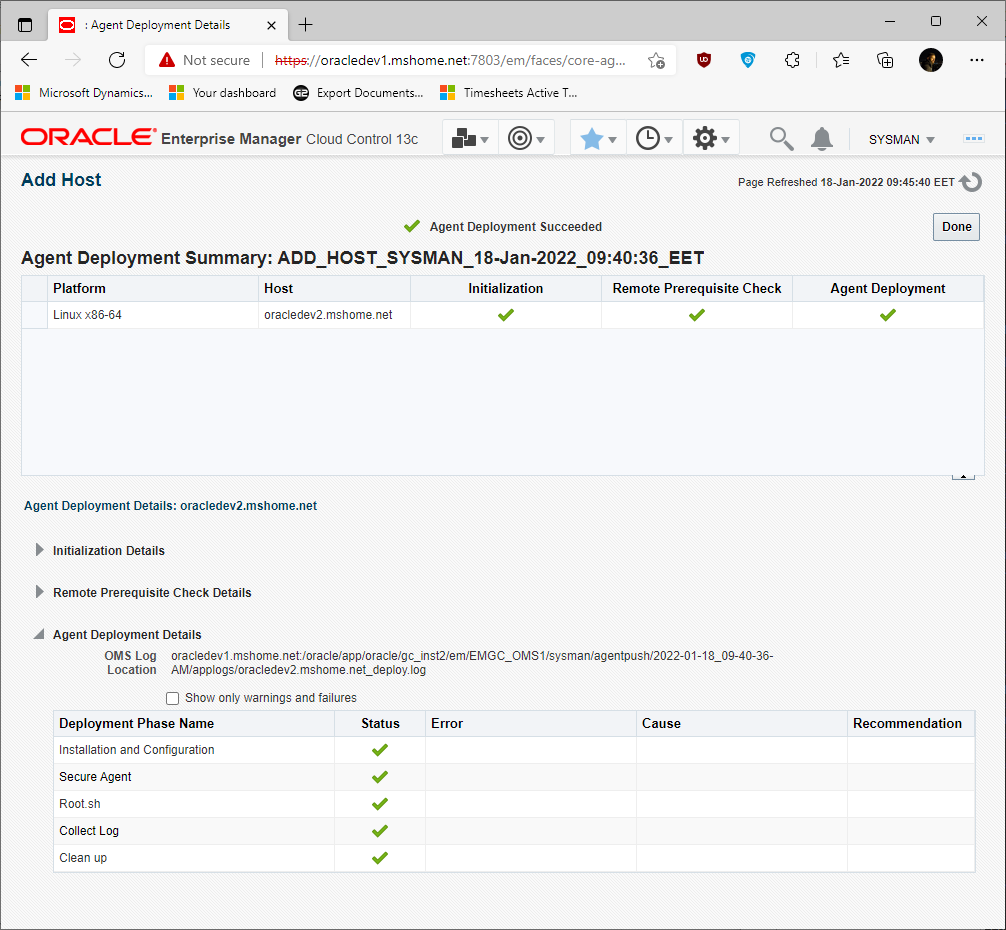
Για να προσθέσουμε τις βάσεις, γυρνάμε στην κεντρική οθόνη και επιλέγουμε Add, Oracle Database:
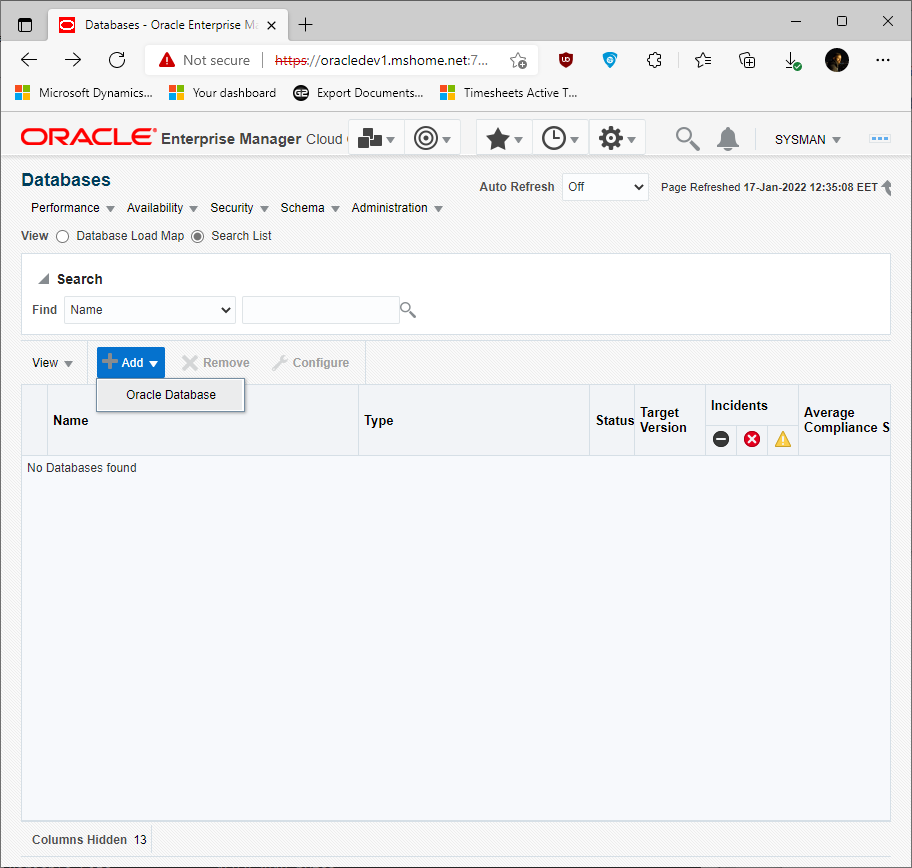
Συμπληρώνουμε το hostname του server που περιέχει τις βάσεις.
Έπειτα στην επόμενη οθόνη διαλέγουμε τις βάσεις θέλουμε και ορίζουμε τα credentials με τα οποία θα συνδέεται. Μπορούμε επίσης να προσθέσουμε και τον listener:
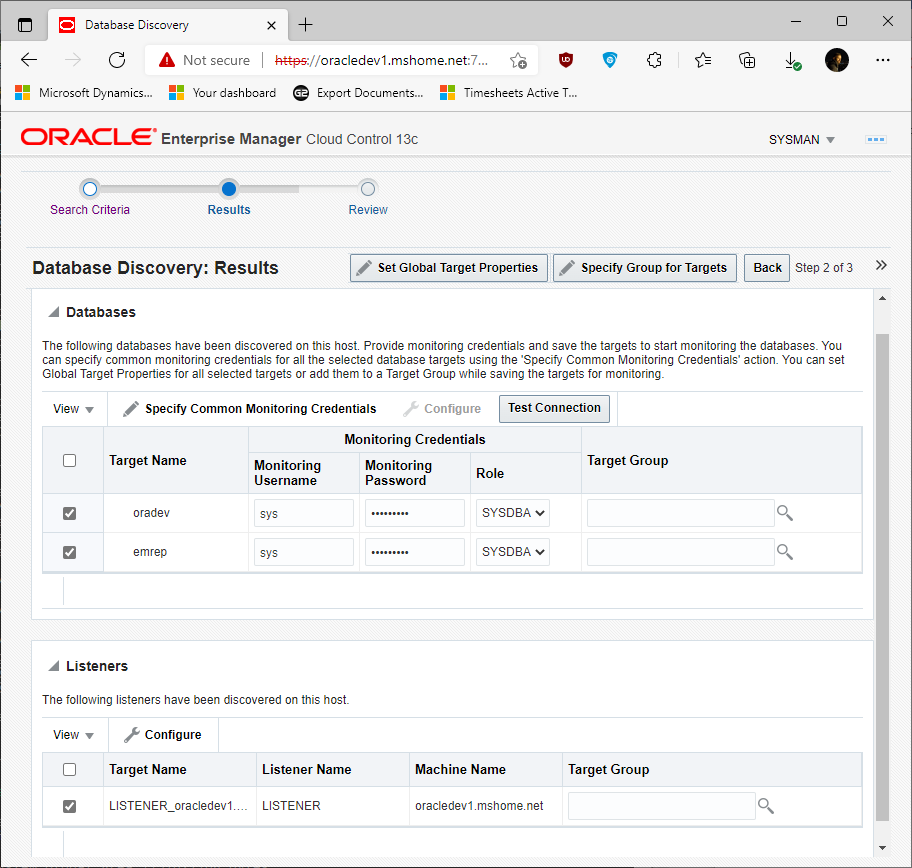
Επαναλάμβάνουμε την διαδικασία για τον κάθε server που περιέχει τις βάσεις που θέλουμε να διαχειριζόμαστε:
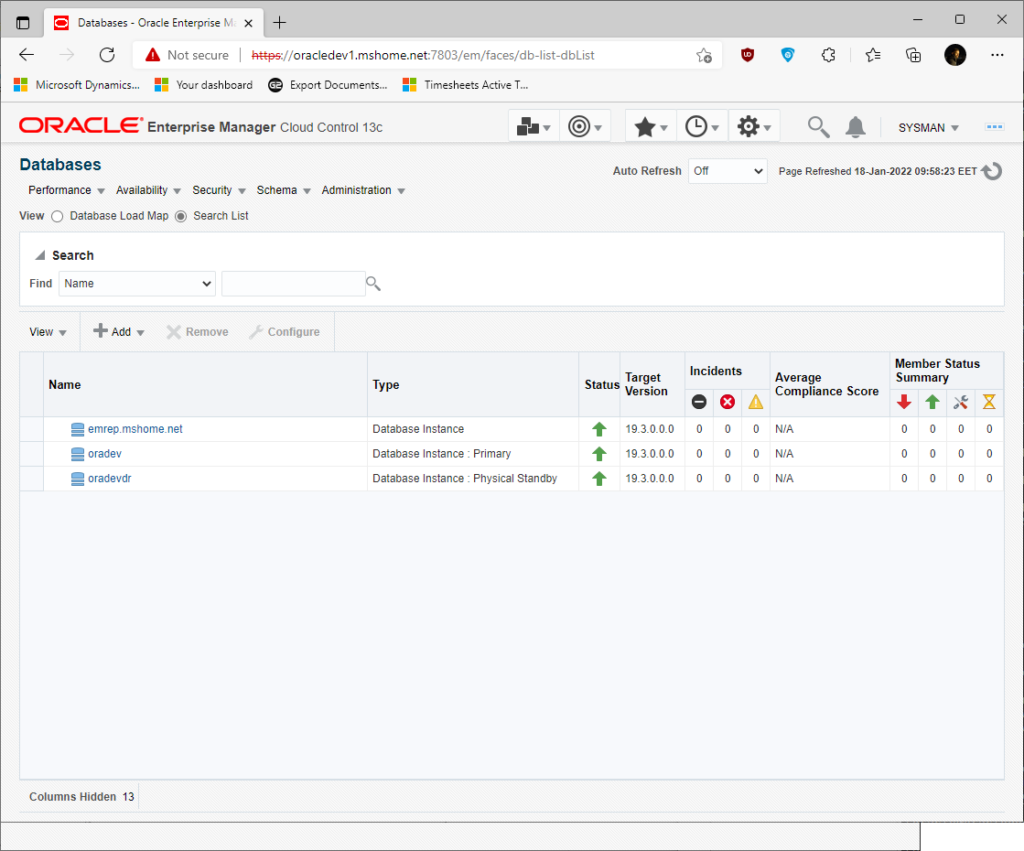
Μερικές από τις εργασίες που μπορούμε να κανουμε μέσα από τον Oracle Enterprise Manager Cloud Control
Επιλέγοντας μία από τις βάσεις αρχικά θα δούμε το Performance Dashboard το οποίο μπορεί να γίνεται Auto Refresh:
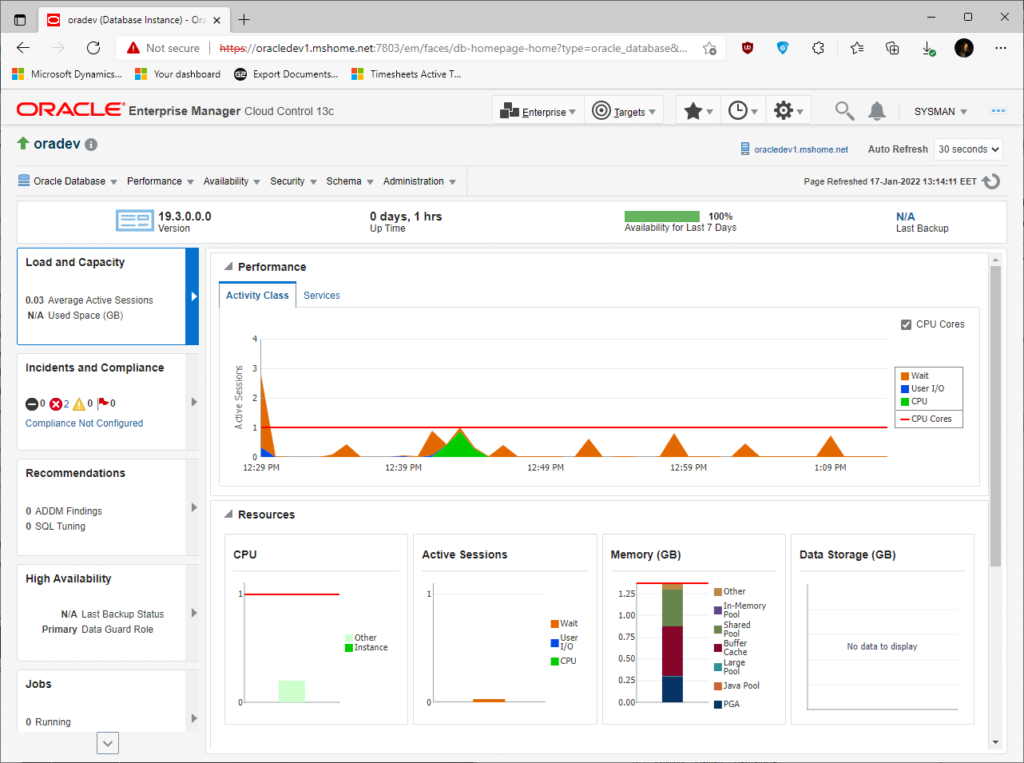
Στην καρτέλα High Availability μπορούμε να δούμε το status των Backup, την χρήση του Fast Recovery Area και το status του Data Guard:
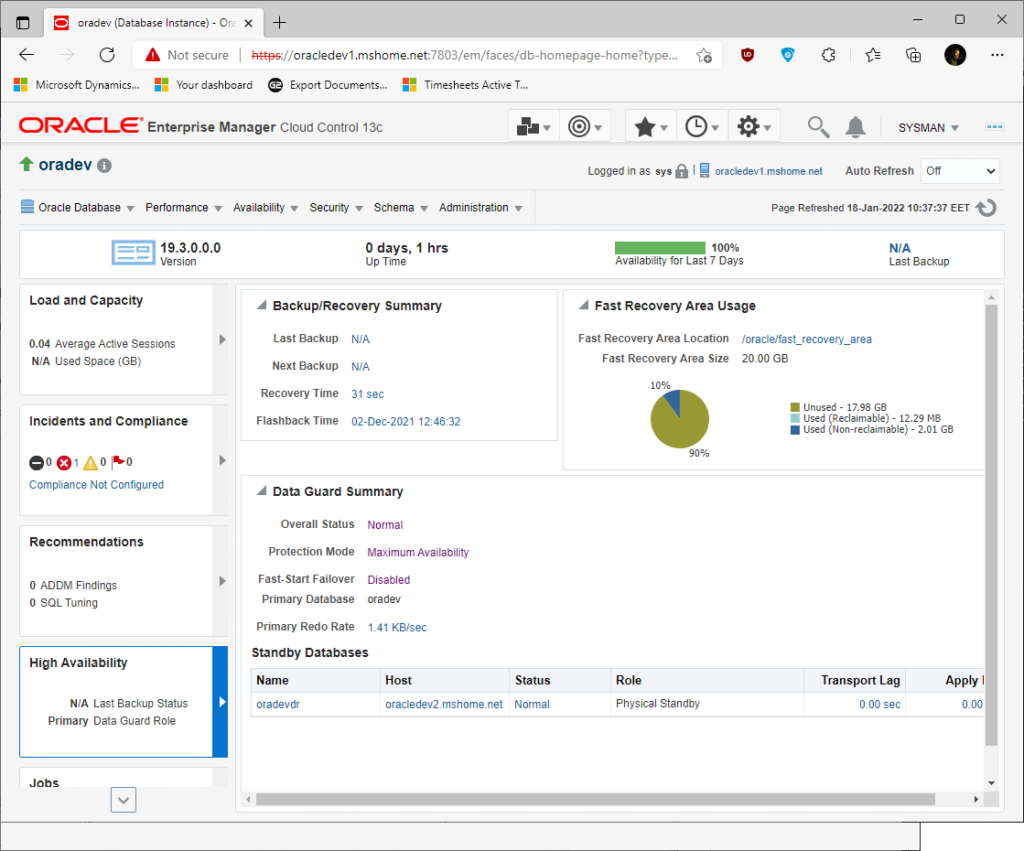
Για να δούμε την χωρητικότητα των tablespaces πηγαίνουμε στο menu, Administration, Storage, Tablespaces:
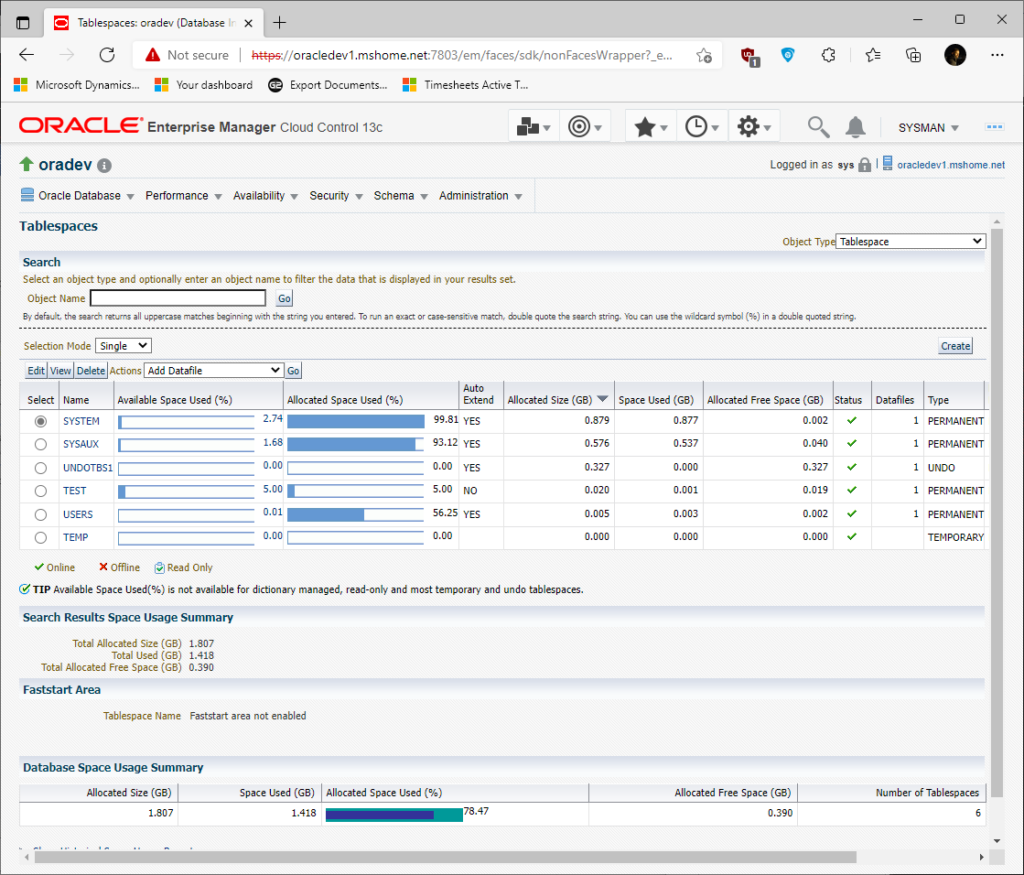
Για να δούμε την χωρητικότητα των datafiles πηγαίνουμε στο menu, Administration, Storage, Datafiles:
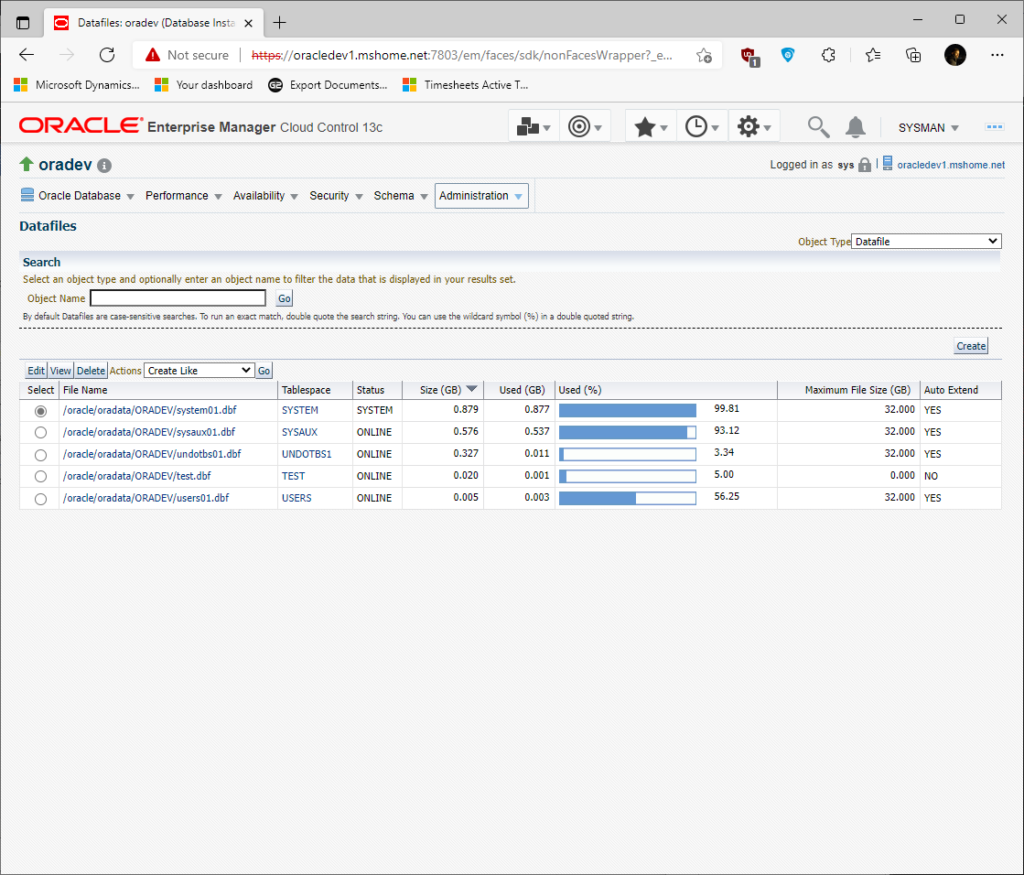
Για να ορίσουμε το προγραμματίσουμε να γίνεται η βάση backup πηγαίνουμε στο menu, Availability, Back & Recovery, Schedule Backup…:
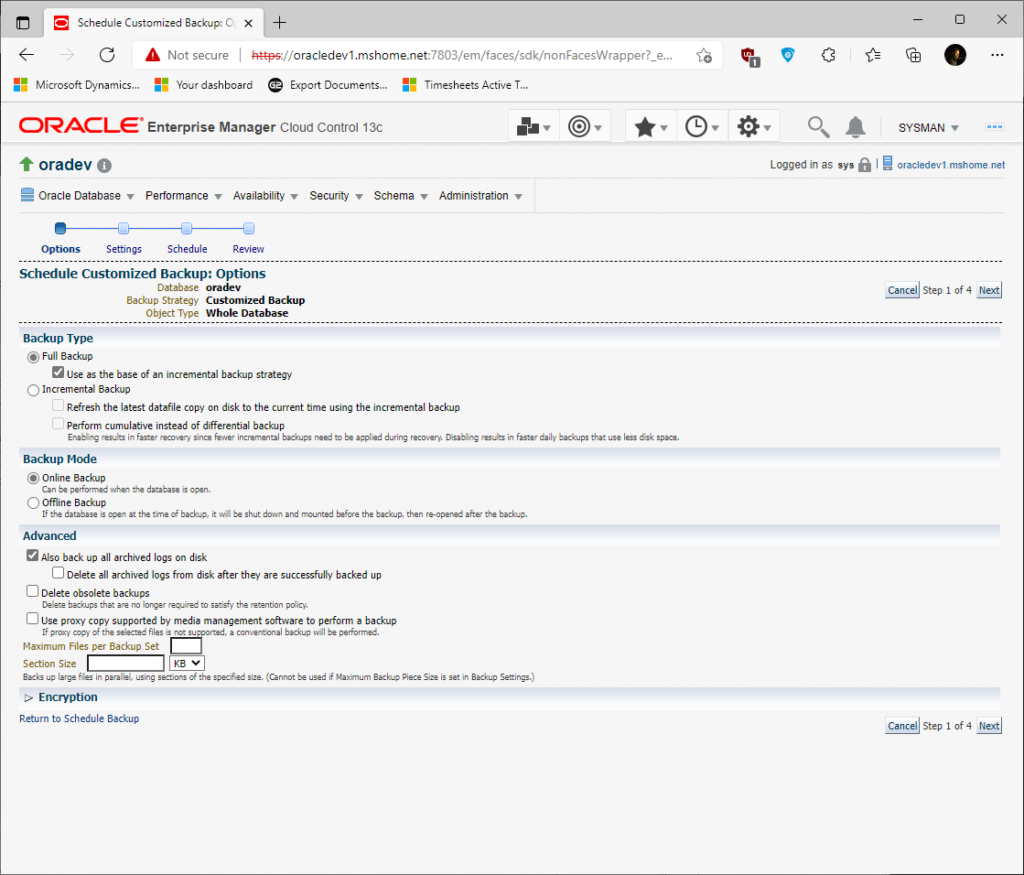
Για να διαχειριστούμε το Data Guard (αν έχουμε) και να κάνουμε διάφορες εργασίες όπως switchover, πηγαίνουμε στο menu, Availability, Data Guard Administration:
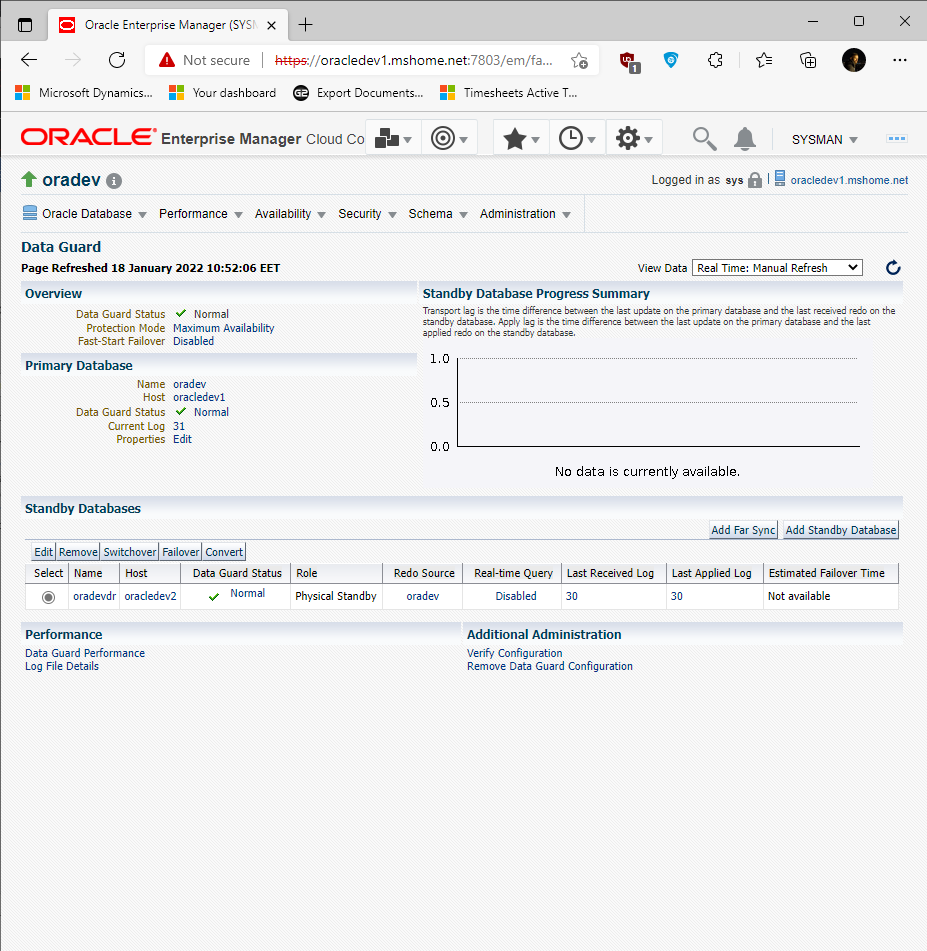
Για να δούμε την απόδοση του συστήματος και τα SQL queries που καταναλώνουν του περισσότερους πόρους, πηγαίνουμε στο menu, Performance, Performance Hub, SQL Monitoring:
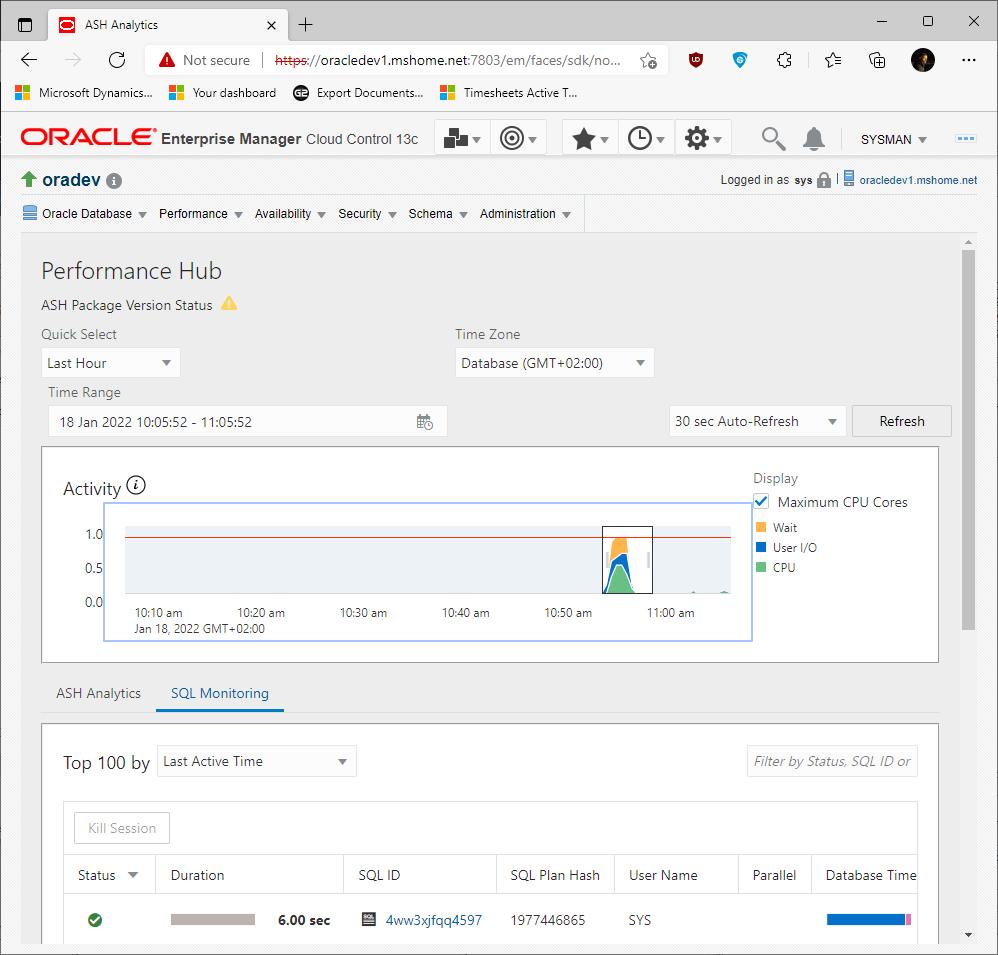
Πώς σταματάμε και ξεκινάμε τον Enterprise Manager
Για να ξεκινήσουμε τον Enterprise Manager χειροκίνητα πρέπει να σηκώσουμε πρώτα την βάση με τον listener, έπειτα τον OMS και τέλος τον Agent:
$ORACLE_HOME/bin/lsnrctl start
$ORACLE_HOME/bin/sqlplus / as sysdba
startup
exit;
$OMS_HOME/bin/emctl start oms
$AGENT_HOME/agent_inst/bin/emctl start agent
Αντίστοιχα για να τον σταματήσουμε εκτελούμε:
$AGENT_HOME/agent_inst/bin/emctl stop agent
$OMS_HOME/bin/emctl stop oms -all




